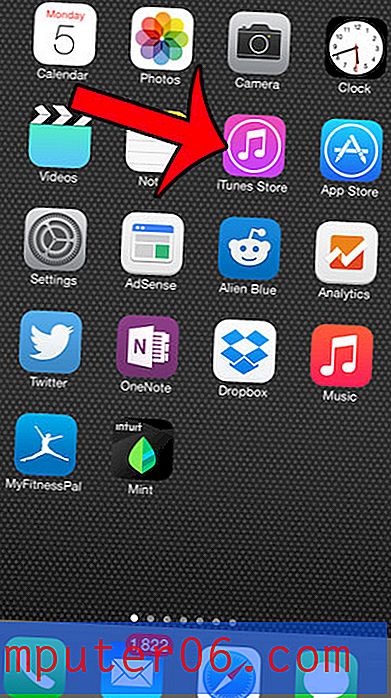Como desativar o preenchimento automático para valores de célula no Excel 2013
O Excel 2013 possui alguns recursos que visam melhorar a maneira como você usa o programa. Um desses recursos é chamado “AutoCompletar” e permitirá que você preencha rapidamente os dados da célula com um valor inserido anteriormente. Você pode ver isso quando começa a digitar dados em uma célula, e o Excel fornece uma sequência de caracteres destacados em cinza. Embora isso possa ser útil se você estiver digitando repetidamente os mesmos valores em suas células, pode ser difícil se você estiver digitando uma série de dados ligeiramente diferentes.
Felizmente, a função AutoCompletar não é algo que você precisa aceitar e pode desativá-la totalmente. Nosso guia abaixo mostra onde encontrar essa configuração para que você possa desativá-la.
Desativar o preenchimento automático para valores de célula no Excel 2013
As etapas deste artigo mostrarão como desativar a opção AutoCompletar para o Microsoft Excel 2013. Esta é uma configuração de todo o programa, portanto afetará todas as planilhas que você abrir no programa. Se você decidir mais tarde que prefere trabalhar com a função AutoCompletar ativada, siga estas etapas para ativá-la novamente.
- Abra o Microsoft Excel 2013.
- Clique na guia Arquivo no canto superior esquerdo da janela.
- Clique no botão Opções na coluna no lado esquerdo da janela.
- Clique na guia Avançado no lado esquerdo da janela Opções do Excel .
- Clique na caixa à esquerda de Habilitar AutoCompletar para valores de célula para remover a marca de seleção. Você pode clicar no botão OK na parte inferior da janela para aplicar suas alterações e fechar a janela.

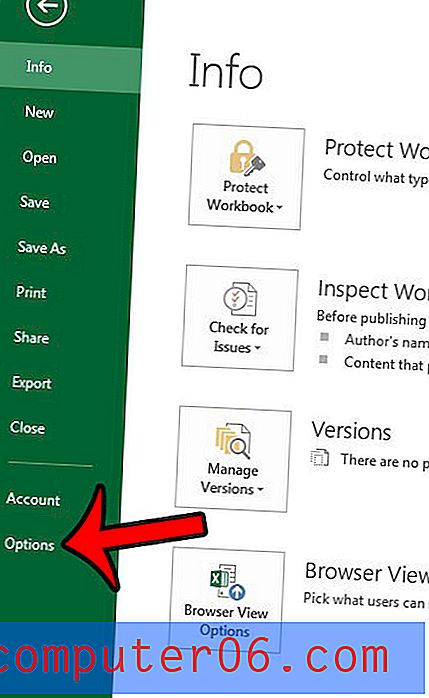
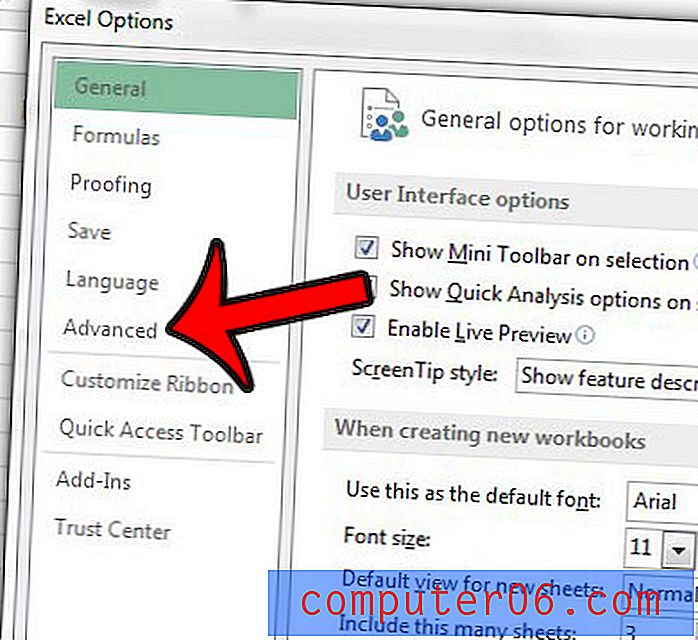
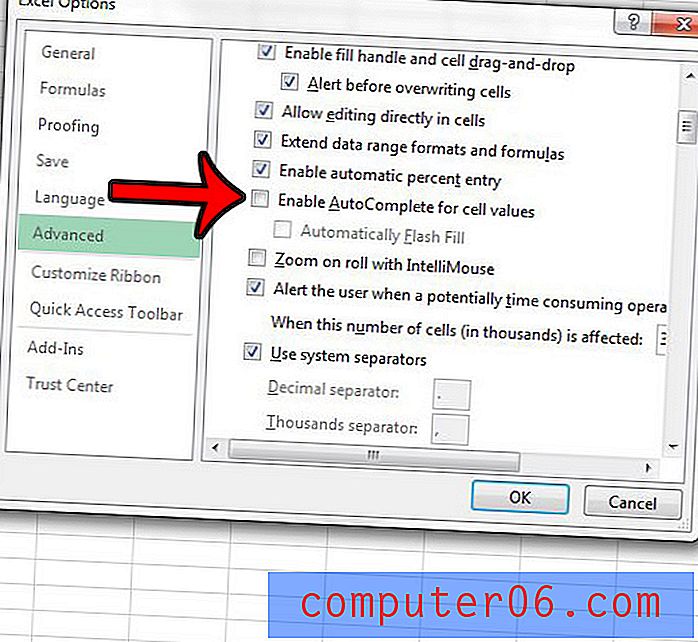
As células da planilha do Excel estão preenchidas com uma cor que dificulta a leitura ou é perturbadora? Aprenda a remover a cor de preenchimento de célula no Excel 2013 para ajustar a maneira como a cor de fundo da célula é exibida. Se houver mais formatos que você precise remover das células, talvez seja mais fácil limpar toda a formatação da célula. Essa opção pode ser preferível, pois permite começar do zero com dados não formatados.